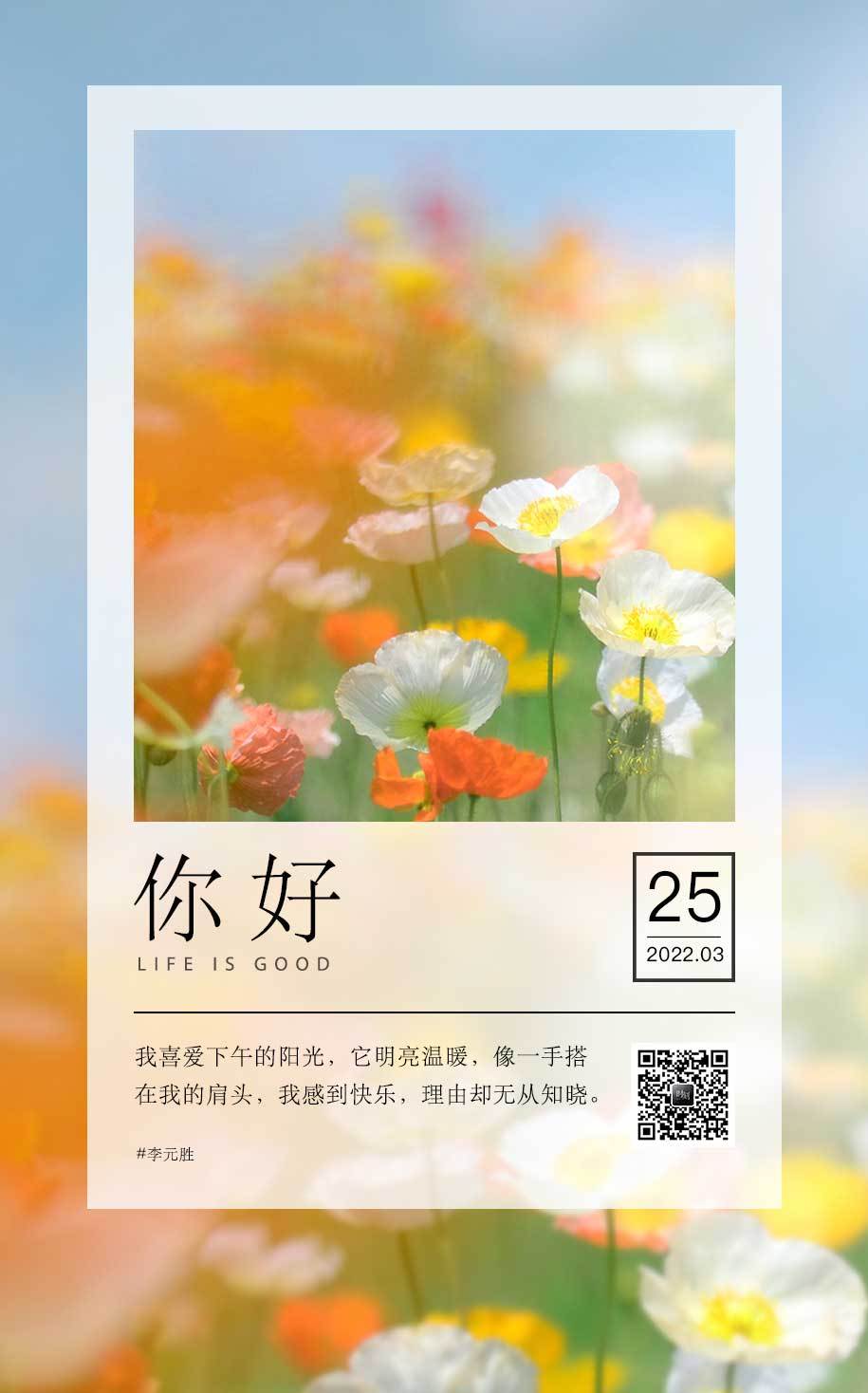下面分享利用PS滤镜制作炫酷线条效果方法 , 教程很不错 , 值得大家学习 , 推荐过来 , 喜欢的朋友快快来学习吧!
步骤
启动PS软件
ctrl+n新建一空白文档 , 尺寸为 800x600px , 背景色设置为黑色
ctrl+shift+n新建一图层 , 填充为白色 , 放在黑色图层上面
选择白色图层 , 点击滤镜渲染纤维
在弹出丶窗口中对参数进行设置 , 设置完毕后点击确定 按钮
此时效果图片如图所示
选择 滤镜 - 模糊 -动感模糊
在弹出的窗口中对参数进行设置 , 设置完毕后点击确定按钮
此时图片效果如图所示
点击添加 图层样式 按钮 , 为图层添加 渐变叠加 图层样式
在弹出窗口中选择 您喜欢的颜色 , 最好是多色的
把 混合模式设为 叠加 , 参数设置如图所示
此时网站效果如图所示
选中当前图层 , 右键选择 栅格化图层样式
复制一层
选中 复制的 新图层 , 选择 滤镜 -其它 -高反差保留
在弹出的窗口中 把 半径设为15 , 点击 确定 按钮
把图层混合模式设为 叠加
选中 这两图层 ,
右键点击 合并图层
【PS滤镜如何简单制作炫酷的线条效果】此时效果如图所示
把图片调整为如下图所示效果
ctrl+t 选中 , 把图片旋转 45度
对图片进行 拉伸 , 调整为如下效果
ctrl+l 调出 色阶 , 参数设置如图所示
最终效果如图所示
经验总结扩展阅读
- 飞信如何使用短信传情功能
- 速冻食物怎么解冻,速冻食物如何快速化冰
- 烘干机怎么关闭,烘干中途如何解锁,单烘干可以中途关闭吗
- 个人价值观在生活学习中的体现,一个人的价值观如何体现?
- dorosin除湿机如何使用 dorosin除湿机使用技巧【详解】
- 小米净水器如何安装【图文】
- 乘坐飞机哪种物品可以办理托运手续,第一次坐飞机,如何办理登机手续与行李托运?
- 如何开通短信转飞信业务
- 诺基亚Lumia 510如何使用计算器
- 怎么看欧米茄手表真假,如何辨别欧米茄手表真假